Die intelligenten Geräte, die wir in unseren Haushalten verwenden, müssen mit Wi-Fi verbunden sein, um ordnungsgemäß zu funktionieren. Können Sie sich das Problem vorstellen, wenn einige der Geräte keine Verbindung zu unserem drahtlosen Spektrum -Netzwerk herstellen können? Ja, es ist eine ziemlich frustrierende Situation.
In den nächsten Absätzen zeigen wir Ihnen, was zu tun ist, wenn Sie sich auf einem Spectrum-Router nicht mit Wi-Fi verbinden können . Also, lass uns einen Schritt nacheinander gehen.
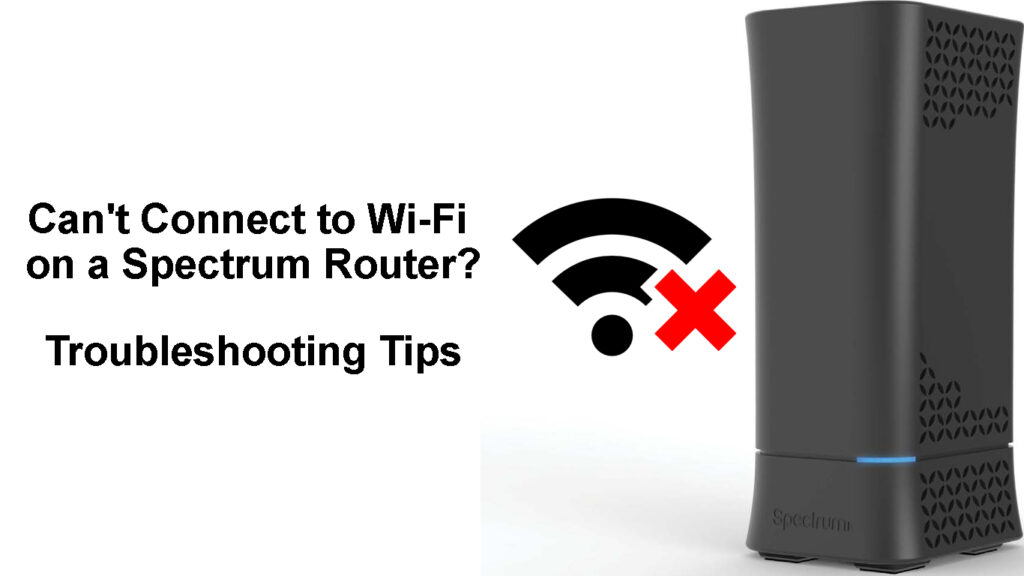
Was tun, wenn Sie sich auf einem Spektrumrouter nicht mit Wi-Fi verbinden können?
Da diese Situation unsere sofortige Aufmerksamkeit erfordert, finden Sie hier verschiedene Dinge, um sich wieder mit Ihrem Wi-Fi-Netzwerk zu verbinden .
Bewegen Sie das Gerät näher zum Router
Wenn Ihr Gerät außerhalb des Bereichs oder das Wi-Fi-Signal zu schwach ist , kann das Gerät Probleme haben, mit dem Wi-Fi-Netzwerk eine Verbindung herzustellen .
In diesem Fall ist es am einfachsten, das Gerät näher an den Router zu bringen und sich erneut zu verbinden. Wenn das Gerät eine Verbindung herstellt, großartig. Wenn dies nicht der Fall ist, probieren Sie bitte die folgende Lösung aus.
Stellen Sie eine Verbindung zum richtigen Netzwerk her?
Wenn Sie zum ersten Mal versuchen, ein Gerät mit unserem Wi-Fi-Netzwerk zu verbinden, ist es wichtig, es mit dem richtigen zu verbinden .
Die meisten Router ermöglichen es uns heute, ein 2,4 -GHz- und ein 5 -GHz -Netzwerk zu haben. Wenn Sie für diese Netzwerke verschiedene Passwörter verwenden, ist es nicht ungewöhnlich, einen Fehler zu machen und zu versuchen, mit dem falschen Passwort eine Verbindung zum Netzwerk herzustellen.
Geben Sie das richtige Wi-Fi-Passwort ein?
Da wir erwähnt haben, dass das Gerät zum ersten Mal verbindet, müssen wir das Eingeben des drahtlosen Passworts falsch erwähnen. Das Wi-Fi-Passwort ist Fallempfindlichkeit und ein Schreibfehler verhindert definitiv daran, eine Verbindung zum Wi-Fi- Netzwerk herzustellen.
Geben Sie daher das drahtlose Kennwort richtig ein und achten Sie auf die kleinen und Großbuchstaben sowie die Sonderzeichen, wenn das Passwort etwas enthält. Verschiedene Tastaturlayouts oder Caps-Lock können hier das eigentliche Problem sein.
Wi-Fi deaktivieren und aktivieren
Deaktivieren und Aktivieren von Wi-Fi auf Ihrem Gerät, dh es ausschalten, und ein weiteres einfaches Lösung, das Sie ausprobieren können.
Wenn Sie sich auf Ihrem Windows 11 -Computer befinden, drücken Sie die Windows -Taste und ich auf der Tastatur, um Einstellungen zu öffnen. Klicken Sie dann auf das Netzwerk-Internet und neben Wi-Fi-Klicken Sie auf die Schaltfläche Schieberegler, um es auszuschalten, und schalten Sie es dann nach wenigen Sekunden ein. Versuchen Sie erneut, eine Verbindung herzustellen.
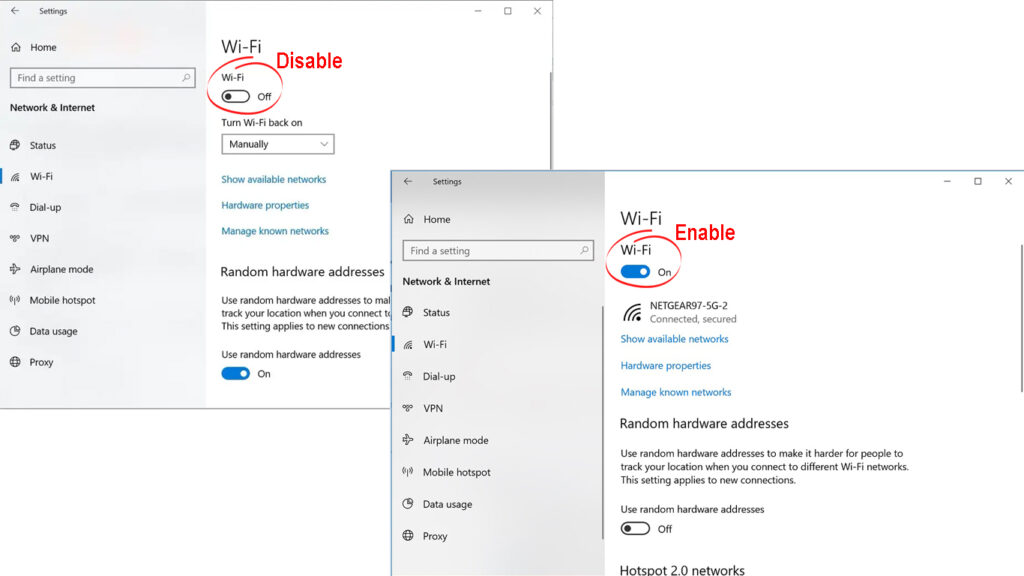
Tippen Sie auf Ihrem Smartphone auf das Wi-Fi-Symbol, um Wi-Fi zu deaktivieren, und aktivieren Sie es erneut. Versuchen Sie erneut, eine Verbindung herzustellen.
Setzen Sie die Netzwerkeinstellungen zurück
Wenn Sie die Netzwerkeinstellungen zurücksetzen, müssen Sie das Gerät wieder mit dem Wi-Fi-Netzwerk verbinden. Stellen Sie sicher, dass Sie das richtige Wi-Fi-Passwort haben, bevor Sie diesen Schritt machen.
iPhone
Um die Netzwerkeinstellungen auf Ihrem iPhone zurückzusetzen, schalten Sie sie auf und tippen Sie auf das Einstellungssymbol.
Scrollen Sie nach unten und tippen Sie darauf.
Scrollen Sie nach unten und wählen Sie die Übertragung oder setzen Sie das iPhone zurück.
Tippen Sie auf Reset.
Tippen Sie nun auf die Netzwerkeinstellungen aus der Liste zurückgesetzt.
Geben Sie bei Anforderung die PIN ein und tippen Sie erneut auf Netzwerkeinstellungen zurück.
Das Gerät startet neu und die Netzwerkeinstellungen werden zurückgesetzt, wenn es wieder aufstartet.
Zurücksetzen der iPhones -Netzwerkeinstellungen
Android
Dieser Teil ist für Samsung-Telefone gilt, aber wir sind sicher, dass Sie auch keine Probleme haben, den Abschnitt "Reset Network Einstellungen" auch auf anderen Android-Smartphones zu finden. Überprüfen Sie einfach den Abschnitt zur Verbindungsfreigabe, wenn Sie den Abschnitt "Einstellungen" öffnen.
Schalten Sie Ihr Telefon auf und wischen Sie aus dem Startbildschirm.
Tippen Sie auf das Einstellungssymbol.
Wählen Sie General Management, wenn Sie ein wenig nach unten scrollen.
Tippen Sie auf Reset.
Tippen Sie nun auf Reset -Netzwerkeinstellungen.
Tippen Sie auf Reset -Einstellungen.
Tippen Sie dann auf Reset.
Dadurch werden die Netzwerkeinstellungen auf Ihrem Android-Smartphone zurückgesetzt.
Zurücksetzen der Netzwerkeinstellungen auf einem Android -Telefon (Redmi Note 9)
Windows 11
Drücken Sie die Windows -Taste und ich und das Einstellungsfenster werden geöffnet.
Klicken Sie auf das Netzwerk -Internet und scrollen Sie nach unten zu erweiterten Netzwerkeinstellungen. Klick es an.
Klicken Sie nun auf das Netzwerk Reset.
Klicken Sie nun jetzt auf die Schaltfläche Zurücksetzen und bestätigen Sie Ihre Auswahl, indem Sie auf Ja klicken, wenn sie aufgefordert werden.
Starten Sie Ihren Computer jetzt neu und die Netzwerkeinstellungen werden zurückgesetzt, wenn sich der Computer erneut startet.
Zurücksetzen der Netzwerkeinstellungen in Windows 11
Mac
Der einfachste Weg, um die Netzwerkeinstellung auf Ihrem Mac-Gerät zurückzusetzen, besteht darin, die Wi-Fi-Verbindung zu löschen und erneut herzustellen.
Klicken Sie dazu oben auf das Apple -Symbol und klicken Sie dann auf die Systemeinstellungen.
Klicken Sie auf das Netzwerksymbol.
Wählen Sie die Wi-Fi-Verbindung und klicken Sie dann unten in der Liste auf das Minuszeichen.
Klicken Sie auf Bewerben.
Um die Wi-Fi-Verbindung erneut hinzuzufügen, klicken Sie auf das Pluszeichen und befolgen Sie die Anweisungen.
![]()
Starten Sie den Router neu
Eine andere Sache, die Sie versuchen sollten, wenn Sie keine Verbindung zu Wi-Fi in einem Spektrum-Router herstellen können, besteht darin, den Router neu zu starten . Dies ist eine anfängerfreundliche Lösung und die meiste Zeit ist es wirklich effizient.
Obwohl Sie den Router mit dem Netzschalter neu starten können, empfehlen wir, ihn vollständig von der Stromquelle zu trennen.
Ziehen Sie das Stromkabel aus dem elektrischen Auslass aus. Lassen Sie den Router einige Minuten lang getrennt. Schließen Sie das Kabel zurück. Schalten Sie den Router ein und geben Sie ihm etwas Zeit, um vollständig zu starten. Wenn sich die LED-Anzeige am Router stabilisiert, versuchen Sie, erneut eine Verbindung zu Wi-Fi herzustellen.
Wenn Sie sich immer noch nicht mit Wi-Fi verbinden können, starten Sie Ihr Gerät neu.
Starten Sie Ihr Gerät neu
Egal mit welchem Gerät Sie Probleme haben, versuchen Sie es auch neu, es neu zu starten. In den meisten Fällen sollte dies die Störungen löschen, die das Gerät daran hindern, sich zu verbinden.
Schalten Sie einfach das Gerät aus und schalten Sie es nach ein paar Minuten ein. Geben Sie es etwas Zeit, um sich zu starten, und versuchen Sie es dann erneut mit Wi-Fi zu verbinden. Dies sollte ebenfalls helfen, und falls dies nicht der Fall ist, versuchen Sie es mit der endgültigen Lösung.
Kontaktieren Sie Support
Wenn Sie alle oben beschriebenen Lösungen ausprobiert haben und Sie in Ihrem Spectrum-Router immer noch keine Verbindung zu Wi-Fi herstellen können, ist es Zeit, um Hilfe zu bitten.
Machen Sie sich mit dem Spektrumunterstützung in Verbindung , beschreiben Sie Ihr Problem und bitten Sie um ihre Unterstützung. Wir sind sicher, dass Sie das Problem in kürzester Zeit behoben haben, es sei denn, Sie haben Probleme mit einem defekten Router. In diesem Fall sollte ein neuer Router das Problem beheben .
Letzte Worte
Wie Sie sehen können, gibt es mehrere Optionen, die Sie versuchen können, wenn Sie im Spectrum-Router keine Verbindung zu Wi-Fi herstellen können. Alle Lösungen sind ziemlich einfach und Sie sollten keine Probleme haben, sie zu versuchen.
Wenn Sie sich jedoch nicht sicher genug fühlen oder denken, dass Sie Dinge durcheinander bringen könnten, ist es immer besser, den Support zu kontaktieren und das Problem für Sie zu beheben. Am Ende besteht das wichtigste Teil darin, in jeder Ecke Ihres Hauses eine voll funktionsfähige und stabile Wi-Fi-Verbindung zu haben.
